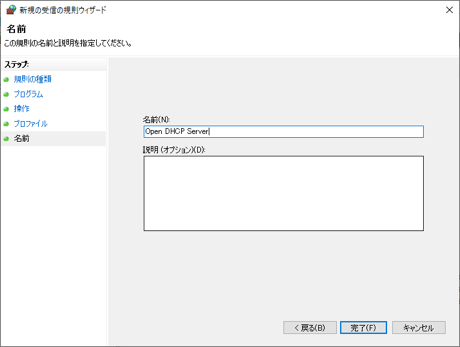Windows 10 に DHCP Server をインストールする
Internet
Windows 10 で DHCP Server を稼働させたくて Open DHCP Server をインストールしてみることにしました。
今回は自宅のインターネット環境を見直していたのがきっかけでした。 これまで複雑な構成になっていた LAN 環境を、インターネットを IPv6 に移行するのを機に、ルーターを NTT フレッツ光から貸し出されたルーター "PR-S300NE" に一本化してみたのでした。
構成がシンプルになる分、設定も簡単になるかと思ったのですけれど、どうやら PR-S300NE は少し癖があるようで、ローカルネットワーク用の DNS を稼働していたときに、ルーターに組み込みの DHCP サーバーではそれを提供できない様子です。
そこで、Windows 10 に DHCP サーバーをインストールして、そこから LAN ネットワークに IP アドレスを配布してみることにしました。
Open DHCP Server を入手する
Windows 10 で DHCP サーバーを利用するにあたり、今回は Open DHCP Server を利用することにしました。 そこから Download のページを辿って、インストーラーをダウンロードします。
今回は OpenDHCPServerInstallerV1.75
をダウンロードしました。
Open DHCP Server をインストールする
インストーラーを起動すると、インストール先を指定する画面になりました。ここでは既定の C:\OpenDHCPServer
を指定しておくことにします。
そして画面の指示通りに を押して進んでいけば、簡単にインストールが完了しました。
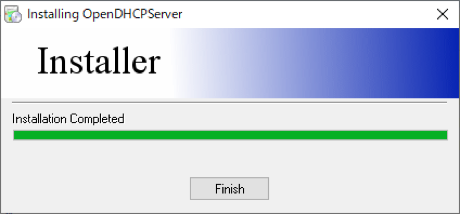
Open DHCP Server を設定する
Open DHCP Server の設定は、インストールしたフォルダー内の OpenDHCPServer.ini
で行います。既定のインストール先を指定した場合は C:\OpenDHCPServer\OpenDHCPServer.ini
です。
設定内容は、今回は次のようにしてみました。
[LISTEN_ON]
192.168.1.11
[LOGGING]
LogLevel=Normal
[HTTP_INTERFACE]
HTTPServer=192.168.1.11:6789
[RANGE_SET]
DHCPRange=192.168.1.128-192.168.1.254
SubnetMask=255.255.255.0
DomainServer=192.168.1.11
Router=192.168.0.1
AddressTime=36000
このとき、DHCP の待ち受けで使うネットワークインターフェイスには IP アドレスを固定で割り当てておく必要があるようでした。
DHCP による動的割り当てが設定されている場合、次のような警告メッセージが C:\OpenDHCPServer\log
内のログに表示されます。
[10-Apr-20 04:56:04] Detecting Static Interfaces..
[10-Apr-20 04:56:04] Warning: Section [LISTEN_ON] Interface 172.25.1.11 is not static, ignored
[10-Apr-20 04:56:04] No Static Interface ready, Waiting...
Open DHCP Server を起動する
Open DHCP Server の設定が済んだら、いよいよ DHCP サービスを起動します。
Windows 10 の「コンピューターの管理」アプリを起動して、その中の「サービス」から Open DHCP Server
を起動させます。
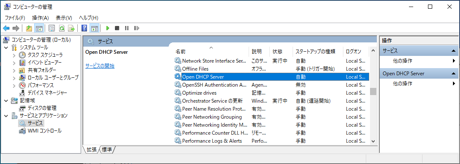
Windows Defender ファイアーウォールを設定する
後はファイアーウォールの設定を行って、外から Open DHCP Server にアクセスできるようにします。 設定は「Windows Defender ファイアーウォール」アプリで行います。
規則の種類
Windows Defender ファイアーウォールのアプリを起動したら、詳細設定
から受信の規則
の追加を行います。
今回は規則の種類としてプログラム
を選択します。
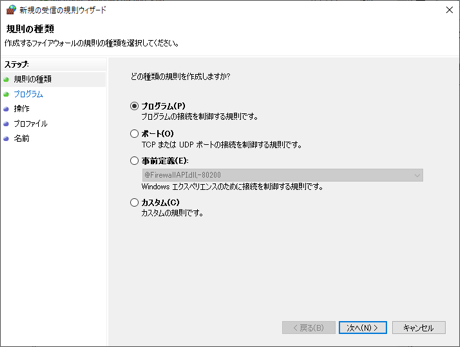
そして、対象のプログラムとして Open DHCP Server を指定します。既定では%SystemDrive%\OpenDHCPServer\OpenDHCPServer.exe
にインストールされているので、今回はそれを指定しました。
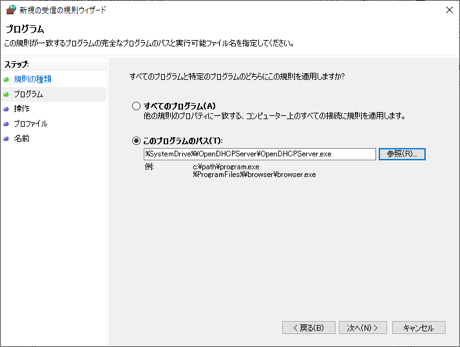
それに対して接続を許可する
を選択します。
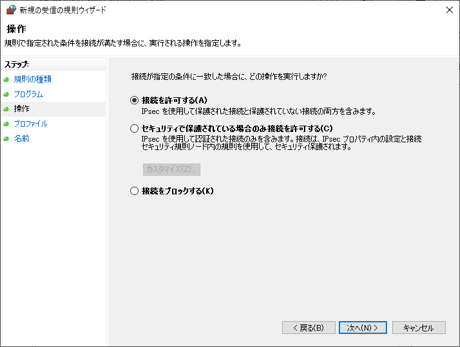
規則を適用するタイミングは、各自のネットワークに合わせて適切なものをします。今回はひとまず全てのタイミングを選択しておくことにします。
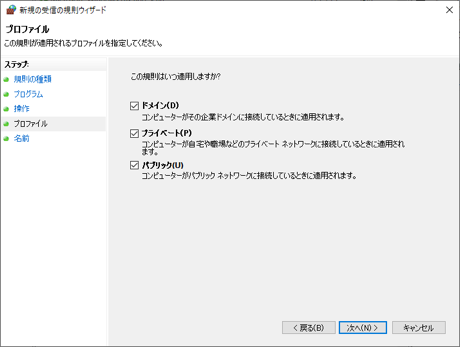
最後に、作成する規則に名前をつけます。分かりやすいようにOpen DHCP Server
という名前をつけておくことにしました。